Graphiques matriciels des risques
Une matrice des risques est un moyen graphique d’analyser les risques et les avantages des actions potentielles d’une entreprise. Les actions peuvent être la décision d’une entreprise sur le marché à entrer ou sur l’autre entreprise à acquérir. Lorsque je travaillais dans corporate R &D, nous utilisions une matrice de risques pour décider des projets sur lesquels allouer nos ressources. Le risque est généralement placé sur l’axe horizontal et est une mesure du coût d’une acquisition ou de la probabilité estimée de succès d’une entreprise ou d’un projet. Les avantages sont généralement tracés sur l’axe vertical et constituent une mesure du succès, comme les revenus anticipés ou les économies de coûts.
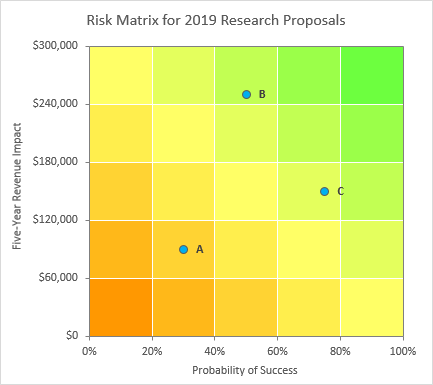
Le fond vert et orange rappelle au spectateur que les options préférées se trouvent en haut à droite du graphique. Si les axes ont la direction préférée opposée, par exemple, si les axes horizontaux indiquaient le coût d’acquisition, alors la grille pourrait être produite avec du vert dans le coin supérieur gauche et de l’orange en bas à droite.
Parfois, des paires de points seront utilisées pour montrer l’analyse risques-avantages avant et après que certaines mesures d’atténuation sont prises, avec une flèche reliant les points pour montrer la direction de l’atténuation.
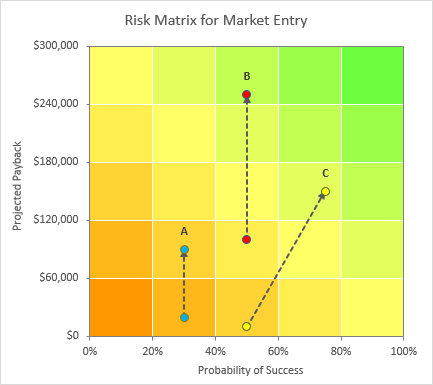
Données et composants des graphiques matriciels des risques
Les graphiques ne sont pas aussi compliqués qu’ils n’y paraissent. L’arrière-plan est un graphique à colonnes empilées sur l’axe principal en utilisant des données comme celle illustrée ci-dessous. Les colonnes empilées sont colorées de manière appropriée et les espaces entre elles sont éliminés.
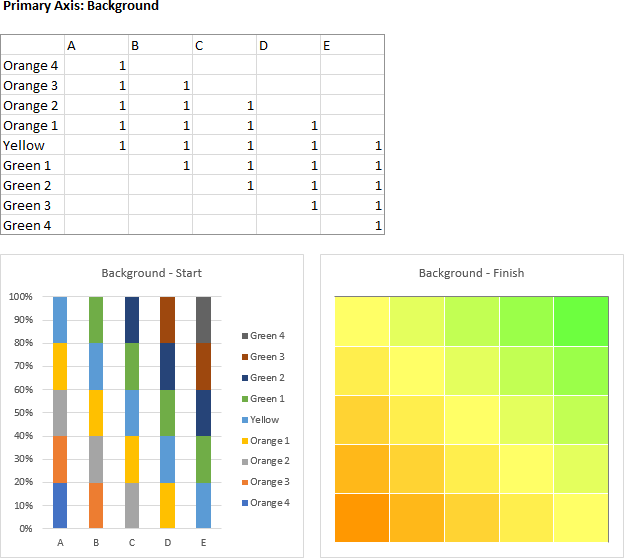
Vous pouvez utiliser une grille aussi grande que vous le souhaitez. Nous utilisions une grille 3×3, mais 5×5 est également courant.
Le premier plan est un graphique en nuage de points simple sur l’axe secondaire avec des données et un formatage simples.
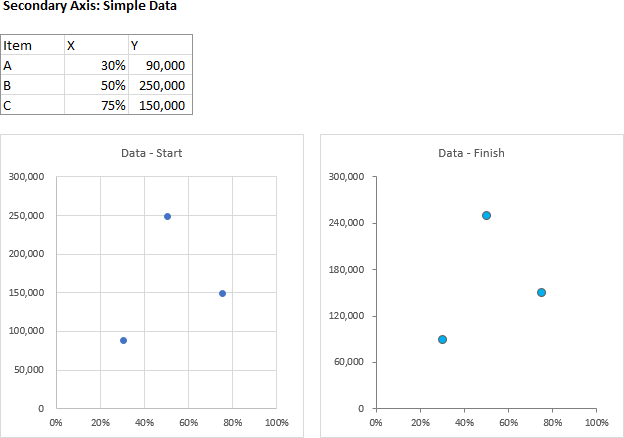
Pour les données appariées, un diagramme de dispersion d’axe secondaire est également utilisé, avec formatage par flèche des lignes de connexion. Chaque paire de points a un ensemble de données distinct.
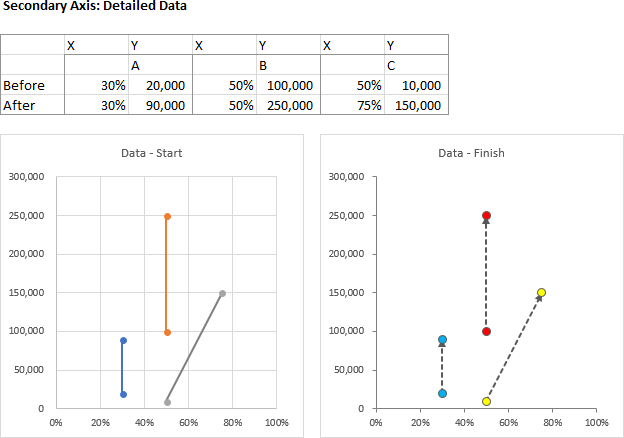
Je vais vous montrer comment construire cet arrière-plan et superposer les données de premier plan.
Il s’agit d’une demande courante, j’envisage donc les graphiques matriciels de risque comme un ajout aux graphiques Peltier Tech pour Excel.
Construction de la matrice de risque Contexte
La première étape de la construction de la matrice de risque consiste à sélectionner les données du graphique à colonnes (voir l’image dans la section ci-dessus) et à créer un graphique à colonnes empilées (ci-dessous à gauche). Comme il y a plus de lignes que de colonnes, Excel trace par colonne, ce qui signifie que les colonnes ne sont pas empilées comme nous le souhaitons. Pour résoudre ce problème, cliquez sur le bouton Changer de ligne/Colonne dans l’onglet Conception des outils de graphique > du ruban d’Excel (ci-dessous à droite).
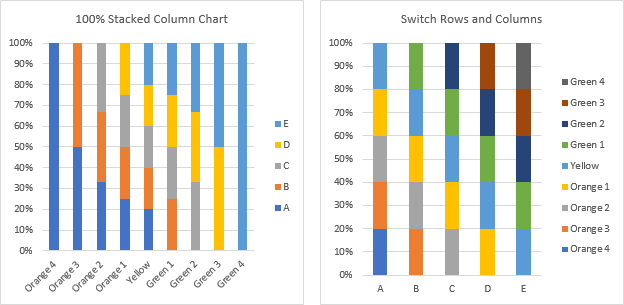
Formatez la série de colonnes empilées de manière appropriée. J’ai utilisé un ensemble de couleurs de remplissage décrites sous les graphiques, avec une fine bordure blanche (en bas à gauche). Ensuite, supprimez la légende (ci-dessous à droite).
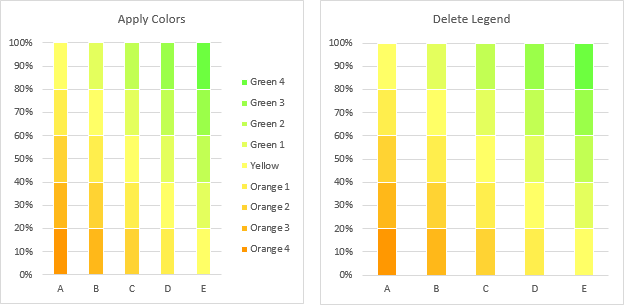
J’ai créé mon propre jeu de couleurs vert-jaune-orange, énuméré ci-dessous.
Vous devriez également étudier les couleurs divergentes de la carte conçues par Cynthia Brewer, trouvées sur Color Brewer.
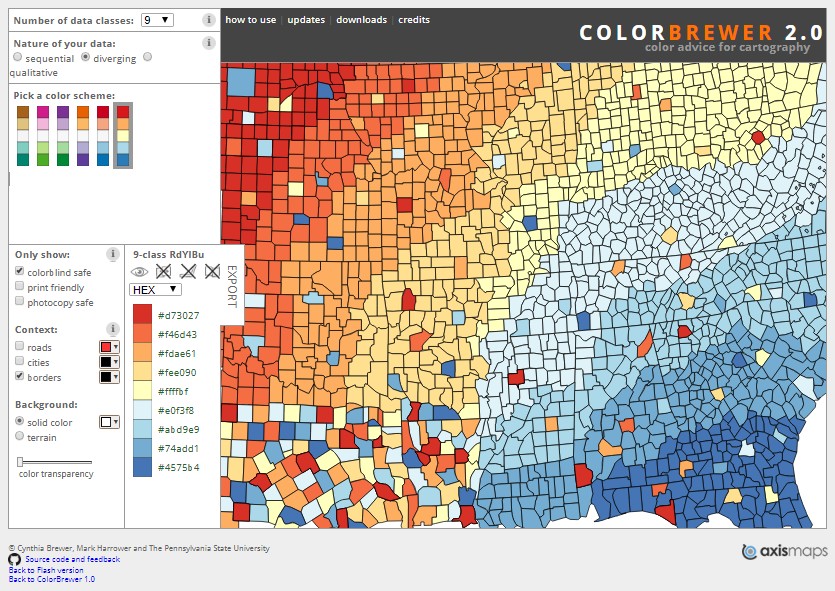
Ensuite, j’ai formaté les deux axes afin que l’axe de croisement se croise à la valeur ou à la catégorie maximale (en bas à gauche). Ensuite, j’ai formaté les deux axes pour que la couleur de la ligne soit grise à 50%. Vous pourriez probablement vous en tirer avec une nuance de gris plus claire.
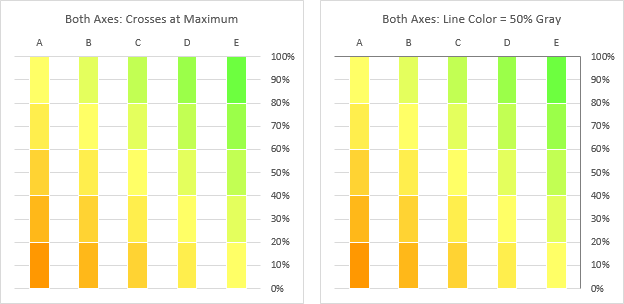
Ensuite, j’ai supprimé les lignes de grille horizontales (en bas à gauche) et j’ai caché les étiquettes de coche d’axe en définissant la position de l’étiquette sur Aucune (en bas à droite).

Enfin, j’ai défini la largeur d’espace de la série de graphiques à colonnes à 0% (ci-dessous).
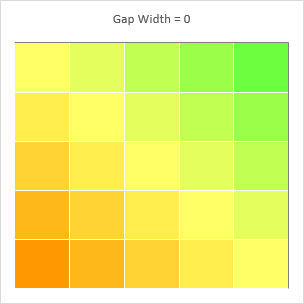
L’arrière-plan de la matrice de risque est maintenant prêt à accepter les données.
Ajouter des données de Matrice de risque Simple
En commençant par la matrice d’arrière-plan terminée ci-dessus, copiez les données X-Y pour les points de l’axe secondaire, sélectionnez le graphique et utilisez Coller Spécial dans la liste déroulante Coller de l’onglet Accueil d’Excel, pour ajouter les données en tant que Nouvelle Série, avec des Séries dans les Colonnes et avec des Catégories dans la Première Colonne et des Noms de séries dans la Première Ligne (ci-dessous à gauche).
Cela efface une grande partie du graphique, mais ce n’est que temporaire. Excel a ajouté la nouvelle série un autre ensemble de colonnes empilées: cliquez avec le bouton droit sur la nouvelle série et choisissez Changer le type de graphique de série dans le menu contextuel, puis sélectionnez Dispersion XY. Excel place automatiquement la série sur l’axe secondaire et place les deux axes secondaires en bas et à gauche du graphique, car nous avons déplacé les axes principaux vers les bords supérieur et droit où se trouvent normalement les axes secondaires (en bas à droite).
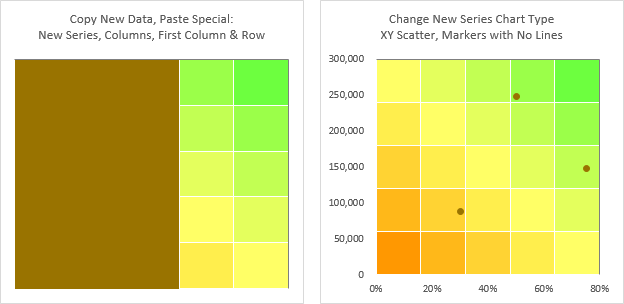
Formatez les deux axes secondaires pour utiliser 50% de gris pour la couleur des lignes (en bas à gauche). Ajustez les échelles d’axes de ces axes pour que les repères s’alignent bien avec la grille de couleurs: utilisez 60 000 comme unité principale d’axe vertical et 100% comme axe horizontal maximum (en bas à droite).
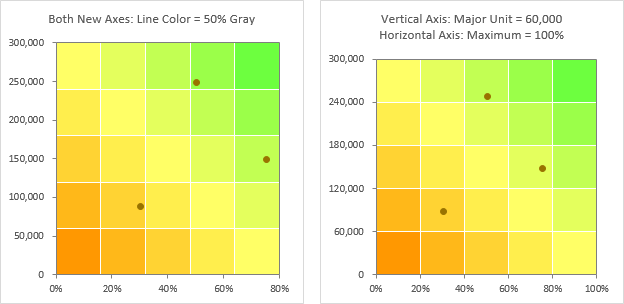
Appliquez enfin un peu de formatage aux marqueurs. J’ai agrandi les marqueurs à 7 pts, ajouté un contour gris foncé et appliqué un remplissage bleu (ci-dessous).
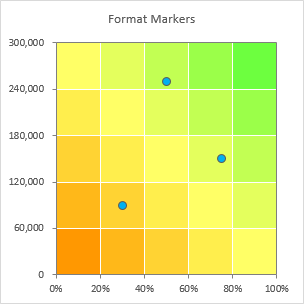
Vous devez ajouter des titres aux axes secondaires et des étiquettes de données aux points, comme je l’ai fait dans les exemples de graphiques de matrice de risque au début de cet article.
Ajouter des données de matrice de risque appariées, Reliées par des flèches
Ajouter les données appariées plus détaillées revient à peu près à ajouter des données simples.
En commençant par la matrice d’arrière-plan terminée ci-dessus, copiez les données X-Y pour le premier ensemble de points d’axe secondaire. Sélectionnez ensuite la matrice de risques et utilisez Coller Spécial dans la liste déroulante Coller de l’onglet Accueil d’Excel pour ajouter les données en tant que Nouvelle Série, avec des séries dans les Colonnes, des Catégories dans la Première Colonne et des Noms de séries dans la Première Ligne (ci-dessous à gauche).
Cela obscurcit une grande partie du graphique, mais nous pouvons résoudre ce problème. Cliquez avec le bouton droit sur la nouvelle série et choisissez Changer le type de graphique de série dans le menu contextuel, puis sélectionnez Dispersion XY. Excel place la série sur l’axe secondaire et place les deux axes secondaires en bas et à gauche du graphique (en bas à droite).
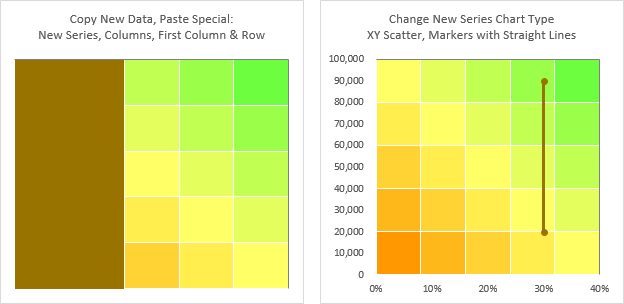
Répétez la séquence spéciale Copier-coller avec les ensembles supplémentaires de données de la matrice de risque (ci-dessous à gauche). Formatez les deux axes secondaires pour utiliser 50% de gris pour la couleur des lignes (en bas à droite).
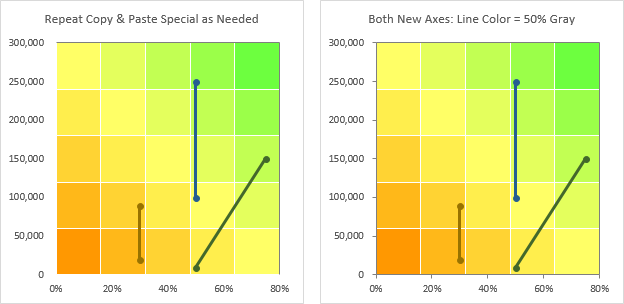
Ajustez les échelles d’axes de ces axes pour que les repères s’alignent bien avec la grille de couleurs: utilisez 60 000 comme unité principale d’axe vertical et 100% comme axe horizontal maximum (en bas à gauche).
Formatez maintenant la série de diagrammes de dispersion de la matrice de risque. Agrandissez les marqueurs à 7 pts, ajoutez un contour gris foncé et appliquez des remplissages de couleur appropriés. Formatez les lignes de connexion pour utiliser une ligne gris foncé en pointillés d’épaisseur appropriée (j’ai utilisé 1,5 pts), et appliquez une pointe de flèche à la fin des lignes (en bas à droite).
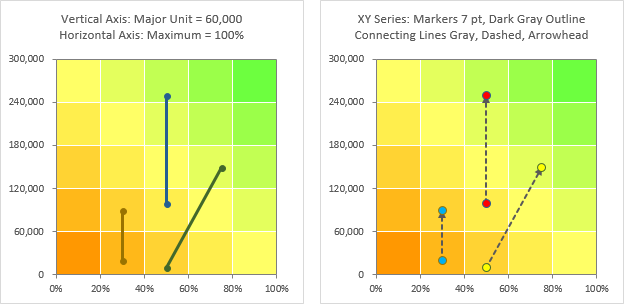
Enfin, étiquetez vos axes et points de données pour clarifier la signification du graphique.